
¿Confundido sobre por qué Mamá tiene 5 entradas de contacto en tu teléfono? ¡Parece que tienes duplicados en tu agenda telefónica! Ya sea que cada entrada contenga información adicional o simplemente repita los mismos detalles de contacto, de todas formas ocupan espacio de almacenamiento valioso y pueden causar confusión cuando necesitas hacer una llamada o enviar un mensaje.
Es un problema común; afortunadamente, hay muchas formas de encontrar y eliminar contactos duplicados en iPhone de manera eficiente. Este artículo te enseñará todas ellas. ¡Sigue leyendo!
Tabla de Contenidos
¿Por qué el iPhone muestra contactos duplicados?
Es mucho más fácil de lo que piensas acumular contactos duplicados, ¡pueden provenir de tantas fuentes diferentes! Aunque es casi imposible garantizar que puedas evitar completamente los contactos duplicados, conocer las causas principales puede ayudarte a minimizar su ocurrencia.
| Causa | Descripción |
| 📧 Sincronización de múltiples cuentas | Plataformas como Outlook, Gmail, iCloud, etc. te permiten guardar contactos dentro de sus respectivas bases de datos y sincronizar esta información en tus dispositivos para mayor comodidad. Si guardaste el mismo contacto en varias plataformas, sus entradas pueden no “reconocerse” entre sí y considerarse contactos independientes. |
| 🗄️ Duplicados de respaldo | Si tenías contactos duplicados en tu lista de contactos y creaste una copia de seguridad, al restaurar esa copia también se restaurarán los duplicados. Si tienes 2 entradas de contacto para “Mamá” y creaste una copia de seguridad, restaurar esa copia de seguridad resultará en 4 entradas para “Mamá”. |
| 👥 Fusión de contactos | Si intentas fusionar contactos con información diferente para el mismo campo, se te pedirá que elijas qué información conservar. Optar por mantener ambas puede resultar en la creación de 2 contactos para almacenar la información de ambas entradas por separado. |
| 📲 Aplicaciones de terceros | Las aplicaciones de terceros relacionadas con la agenda telefónica pueden crear erróneamente contactos duplicados. |
| ⚠️ Error humano | Si intentas crear un nuevo contacto con el mismo nombre exacto que un contacto existente, el iPhone no reconocerá automáticamente las entradas como duplicados (porque 2 o más personas pueden tener el mismo nombre). Así que es posible que los usuarios olviden que ya guardaron la información de contacto de una persona y, por lo tanto, creen un duplicado. |
Un poco de planificación puede ayudar mucho a evitar muchos de estos problemas (por ejemplo, tener una separación clara entre cuentas de correo y contactos). Combinado con los métodos a continuación, tu libreta de direcciones puede verse como nueva.
Cómo Encontrar Contactos Duplicados en iPhone
Para facilitar la limpieza, iOS automáticamente intenta detectar duplicados por ti. Si lo consigue, la app de Contactos te notificará tan pronto como la abras. Te mostraremos cómo se ve eso.
Paso 1. Abre la aplicación Contactos.
Paso 2. Si iOS encuentra duplicados, verás una notificación que dice Se han encontrado duplicados en la parte superior de la lista, debajo de Mi Tarjeta . Toca Ver Duplicados .

Cómo eliminar contactos duplicados en el iPhone
Como mencionamos brevemente en la última sección, hay múltiples formas de deshacerse de los contactos duplicados en tu iPhone. Mientras que algunas de ellas eliminan por completo las entradas de contactos, otras pueden fusionar los contactos duplicados y combinar su información en una sola entrada. Consulta los 4 métodos a continuación y elige la solución adecuada para el resultado deseado.
Método 1: Unir duplicados mediante duplicados encontrados
La función Se han encontrado duplicados está disponible para los usuarios que habiliten iCloud para contactos. Esta función te notificará si detecta contenido duplicado y te permitirá fusionar directamente los contactos con el mismo nombre (nombre y apellido).
Esta notificación aparecerá en tu lista principal de contactos bajo Mi Tarjeta y funcionará incluso si los otros campos, como “correo electrónico”, tienen información diferente.
Para fusionar tus contactos a través de Se han encontrado duplicados :
Paso 1. En la vista de Contactos, desplázate hacia arriba hasta la Se han encontrado duplicados notificación debajo de Mi Tarjeta . Toca Ver Detalles .
Paso 2. Pulsa el contacto que deseas fusionar. Alternativamente, pulsa Combinar todo .
Paso 3. Toca Fusionar .

¡Una vez que hayas fusionado exitosamente los contactos duplicados, tendrás una única tarjeta de contacto que almacenará toda la información de los duplicados en un solo lugar!
Método 2: Eliminar Contactos Duplicados Manualmente
Si tienes dos entradas de contacto con información redundante, puedes simplemente eliminar una de ellas en lugar de fusionarlas. Incluso si tienen el mismo nombre, eliminar el duplicado no afectará al original.
Para eliminar manualmente un contacto duplicado en iPhone:
Paso 1. Abre la aplicación Contactos. Then, Tap on the duplicate you want to delete.
Paso 2. Toque Editar en la esquina superior derecha de la pantalla.
Paso 3. Desplázate hasta el final y toca Eliminar contacto . Cuando se te solicite, toca Eliminar contacto nuevamente para confirmar.

Método 3: Enlazar contactos para eliminar duplicados de la lista de contactos
La función Contactos de enlace te permite eliminar contactos duplicados en tu iPhone al fusionarlos en una sola tarjeta de contacto. Después de vincular los contactos, el duplicado seleccionado debería desaparecer de la lista principal de contactos.
Para eliminar contactos duplicados en tu iPhone usando la función Contactos de enlace :
Paso 1. Abre la aplicación Contactos en tu iPhone. Luego, toca el duplicado que deseas vincular.
Paso 2. Toca Editar en la esquina superior derecha de la pantalla.
Paso 3. Bajo el botón agregar campo , toca enlazar contactos…

Paso 4. Localiza y toca el contacto que fue duplicado.
Paso 5. Toca Enlace en la esquina superior derecha de la pantalla.
Paso 6. Toca Hecho en la esquina superior derecha de la pantalla para guardar tus cambios.

Método 4: Utilizar aplicaciones gratuitas para eliminar contactos duplicados en iPhone
Aunque el sistema de detección de duplicados de iOS para su agenda de contactos se ha vuelto más sofisticado con el tiempo, todavía hay algunas situaciones en las que no logra identificar contactos duplicados (generalmente debido a errores o diferencias en los metadatos).
En este caso, recomendamos usar aplicaciones de terceros para limpiar duplicados. Estas utilizan sus propios algoritmos para detectar duplicados (lo que significa que podrían encontrar duplicados que iOS no detectó) y están especialmente diseñadas para facilitar la limpieza.
Para esta demostración, utilizaremos una aplicación llamada Easy Cleaner. Es completamente gratuita y tiene muchas características interesantes. Además de fusionar duplicados, puedes encontrar fácilmente entradas incompletas y enriquecer* contactos con información profesional automáticamente.
*La función Enrich requiere compartir tus datos con Lusha Systems, que es una empresa de enriquecimiento de leads. Esta función NO es necesaria para usar Easy Cleaner.*
Paso 1. Descargar Easy Cleaner en la App Store.
Paso 2. Abre Easy Cleaner y toca COMENZAR .
Paso 3. En el menú Acceder a Contactos, toca Continuar .

Paso 4. Cuando se te solicite, toca Continuar para confirmar el acceso de Easy Cleaner a tu lista de contactos.
Paso 5. Toca Compartir todos los contactos .
Paso 6. En el menú principal de Contactos, puedes ver convenientemente las entradas de contacto con duplicados, información faltante o filtros específicos. Para fusionar todos los duplicados automáticamente, toca Fusionar en el menú inferior.

Paso 7. En el menú Fusionar, toca el número arriba Contactos duplicados .
Paso 8. Easy Cleaner seleccionará automáticamente todas las entradas duplicadas por ti—solo necesitas tocar Fusionar en la parte inferior del menú. Pero si deseas seleccionar entradas duplicadas individuales, puedes tocar Contactos duplicados en la parte superior para seleccionarlas una por una antes de tocar Fusionar .
Paso 9. Cuando se le solicite, toque Fusionar para confirmar la acción.
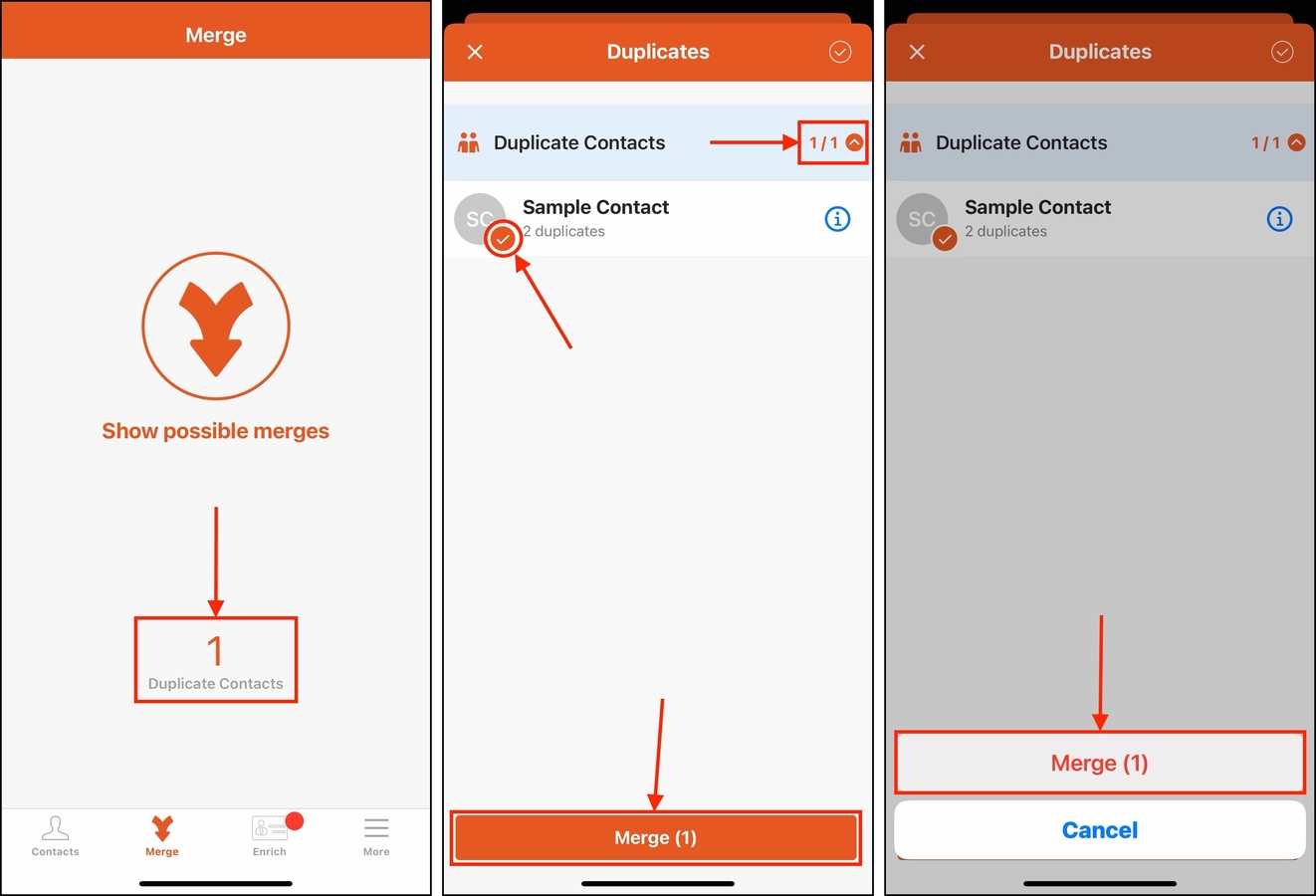
Asegúrate de revisar tus contactos antes de confirmar la acción de Fusión. Mejor aún, haz una copia de seguridad de tu libreta de direcciones antes de continuar para asegurarte de no perder contactos importantes.
Cómo eliminar contactos duplicados usando iCloud
Si activaste iCloud para tus contactos, puedes limpiar contactos duplicados en tu iPhone utilizando el navegador de tu laptop a través del Sitio web de iCloud. Este método puede ser mucho más eficiente porque puedes eliminar varios contactos a la vez.
Y dado que estás eliminando tus duplicados en iCloud, los cambios se aplicarán a todos tus dispositivos (donde iCloud esté habilitado).
Para eliminar los contactos duplicados en iCloud:
Paso 1. Inicie sesión en iCloud.com y haga clic en el icono Contactos .
![]()
Paso 2. Seleccione el contacto que desea eliminar (puede mantener presionada la tecla Comando para seleccionar múltiples contactos a la vez) y haga clic en el icono de engranaje en la esquina inferior izquierda de la pantalla.
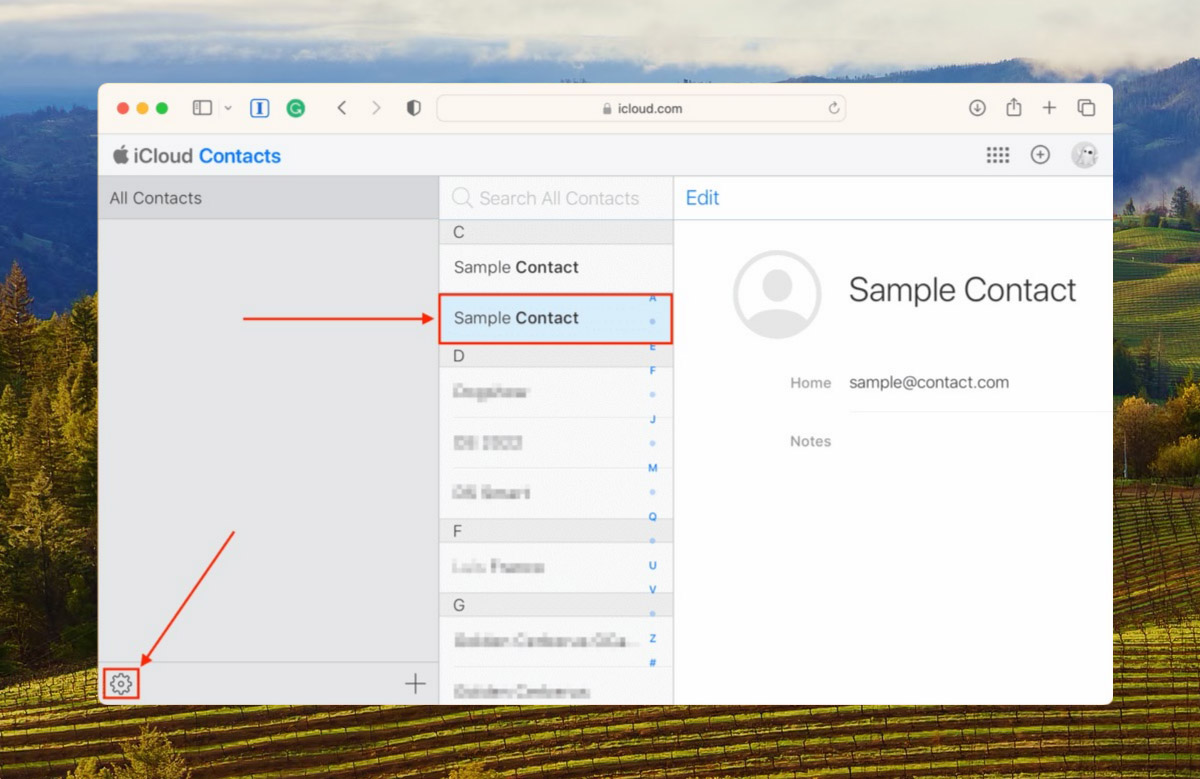
Paso 3. Hacer clic Eliminar .
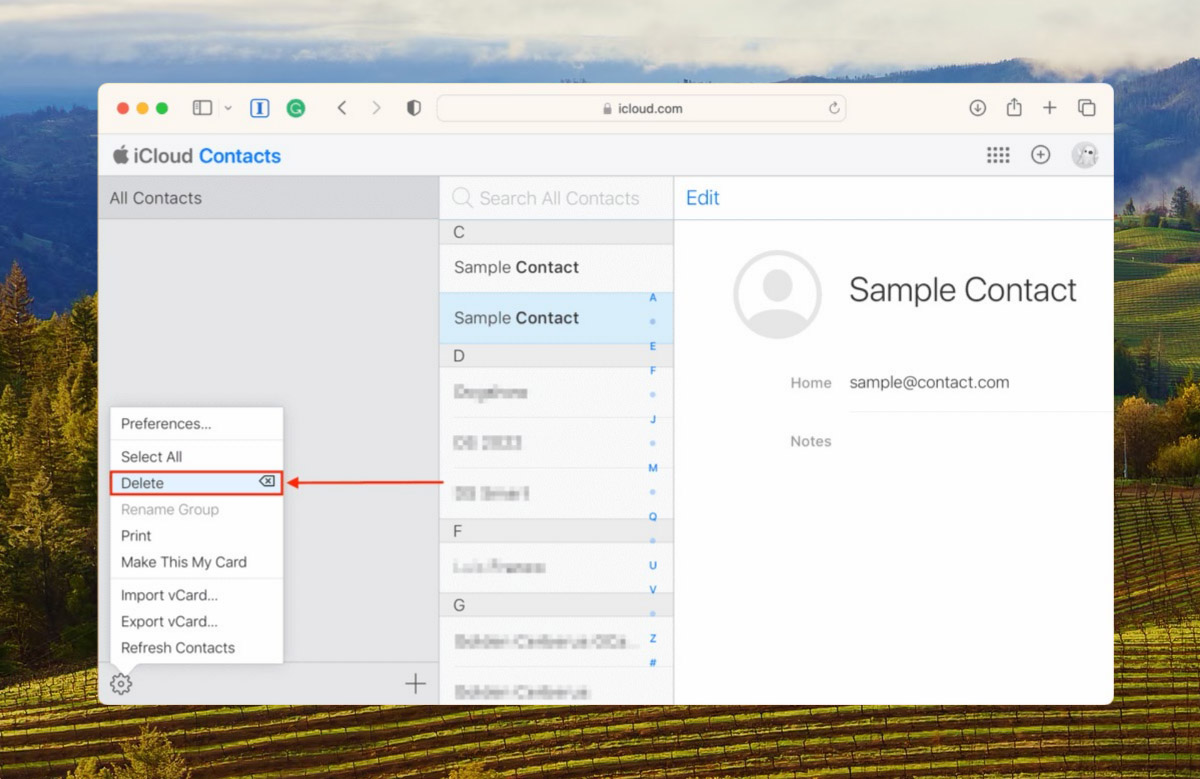
Paso 4. Haz clic en Eliminar de nuevo cuando se te solicite para confirmar la acción.
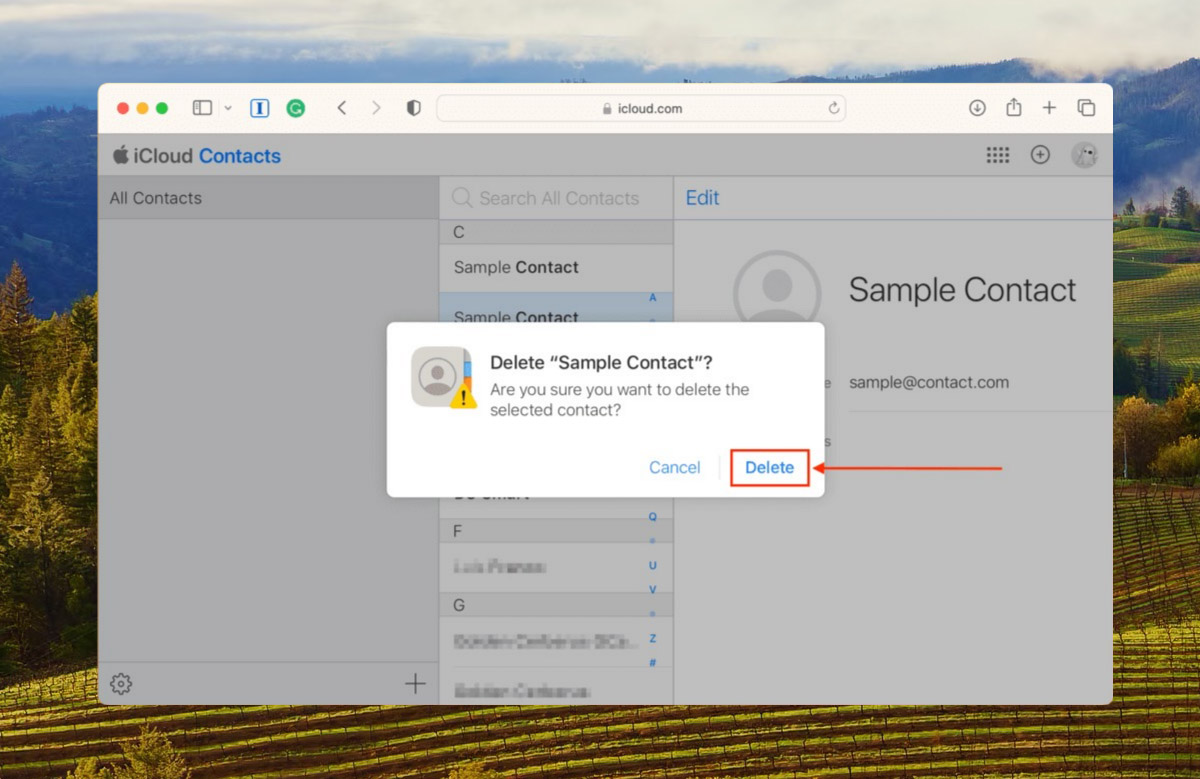
¿Organizando? ¡Sigue Adelante!
Siempre animamos a nuestros lectores a limpiar sus iPhones, porque la acumulación de datos puede afectar enormemente tanto el espacio de almacenamiento como el rendimiento con el tiempo (mientras es completamente inútil). Además de los contactos duplicados, también puedes deshacerte de la acumulación en la biblioteca de fotos, archivos de caché, datos del sistema obsoletos, y más. Para obtener instrucciones detalladas, revisa nuestra guía en cómo limpiar archivos basura en un iPhone.
Preguntas Frecuentes (FAQ)
- iCloud habilitado para contactos. Cuando iCloud está habilitado para tus contactos, la función “Duplicados encontrados” detectará automáticamente las entradas duplicadas y te permitirá resolverlas en el momento.
- Verifica la existencia de duplicados antes de hacer una copia de seguridad. Si planeas hacer una copia de seguridad de tus contactos, revisa si hay duplicados antes de hacerlo; de lo contrario, también respaldarás las entradas duplicadas.
- Sé más consciente. Asegúrate de gestionar tus cuentas (como iCloud, Gmail, etc.) y tómate un momento para revisar si tus contactos tienen información similar antes de añadir una nueva entrada.
- Tienes el mismo contacto en múltiples cuentas, como Outlook y Gmail.
- Respaldaste contactos duplicados existentes.
- Cuando se te pidió elegir la información que deseas conservar al intentar fusionar duplicados, optaste por conservar ambos.
- Aplicaciones de terceros duplicaron tus contactos por error.
- Agregaste la misma entrada de contacto varias veces por error.






